¿Tienes problemas donde Los archivos locales no se reproducen. Spotify? Bueno, en caso de que sus archivos locales no se sincronicen en su iPhone, dispositivo Android, iPad u otros dispositivos, hay cosas que puede hacer inicialmente y ver si el error persiste. Para garantizar que el dilema de que los archivos locales no se reproduzcan en Spotify se puede abordar, debe asegurarse de que los archivos de música que desea sincronizar estén en formatos M4P, MP4 o MP3. Tampoco deben estar protegidos por DRM.
También existen otras medidas como asegurarse de tener habilitada la opción que dice Mostrar archivos locales en la Configuración de su Spotify cuenta y que la carpeta correcta está siendo indexada por Spotify. En caso de que haya realizado todas las comprobaciones mencionadas anteriormente y el error persista, tenemos algunas soluciones que puede intentar ejecutar y ver si son suficientes para resolver el dilema. Veamos qué puede ofrecerle este artículo a medida que avanzamos, a continuación.
Contenido del artículo Parte 1. ¿Cuáles son algunas de las soluciones para solucionar archivos locales que no se reproducen? Spotify?Parte 2. ¿Cómo puedes acceder a todos los Spotify ¿Pistas de música fácilmente?Parte 3. Para resumirlo todo
Parte 1. ¿Cuáles son algunas de las soluciones para solucionar archivos locales que no se reproducen? Spotify?
Hablemos de algunas de las soluciones que podríamos intentar aplicar en caso de que nos hayamos encontrado con un dilema en el que los archivos locales no se reproducen. Spotify. Hemos enumerado algunas de estas soluciones, puede probar cada una de ellas y ver si son suficientes para resolver el dilema.
Borrar la caché
Una de las cosas que puedes intentar hacer es borrar el caché almacenado en tu dispositivo. Es posible que una vez que tu Spotify El caché está dañado, es posible que no vea sus archivos locales. Bueno, la cuestión es que es fácil borrar el Spotify caché en su dispositivo, esto es lo que debe hacer:
En tu ordenador:
- Toca el nombre que verás en la parte superior derecha de la Spotify applicacióny luego elija la opción Configuración.
- Luego, desplácese hacia abajo y luego toque Borrar caché que verá en la opción Almacenamiento.
En su dispositivo móvil:
- Vaya a la pestaña Inicio de Spotifyy luego toque el ícono con forma de engranaje en la parte superior derecha de la interfaz.
- Luego elija Almacenamiento.
- Luego debes tocar la opción Borrar caché o Eliminar caché, la selección dependerá del tipo de plataforma que estés utilizando.
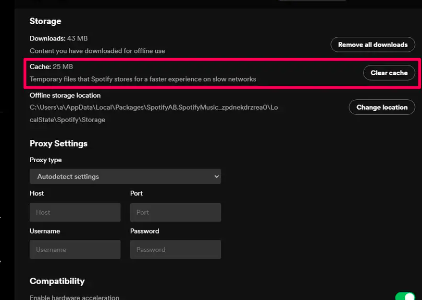
Restablecer el Spotify Aplicaciones
Lo siguiente que puedes intentar hacer es restablecer tu Spotify aplicación. Quién sabe, esto puede resolver el dilema de que los archivos locales no se reproduzcan. Spotify? Pero hay que recordar que para que este truco sea efectivo, el Spotify la aplicación que tienes debe ser de la microsoft Store. Esta es una de las formas más rápidas de recuperar su Spotify configuración a su configuración original de fábrica incluso sin intentar desinstalar y reinstalar el Spotify aplicación. Para restablecer Spotify, esto es lo que tienes que hacer:
- Inicie el menú Inicio y luego elija la opción Configuración.
- Toque Aplicaciones y luego elija la opción Aplicaciones y características.
- En caso de que estés usando Windows 11, debes tocar la opción de los tres puntos y luego, en el menú que aparecerá, elegir Opciones avanzadas.
- Luego, en Windows 10, toque Spotify y luego elija Opciones avanzadas.
- Toca Restablecer.
Comience a desinstalar y reinstalar el Spotify Aplicaciones
En caso de que los que hemos compartido anteriormente no sean suficientes para resolver el dilema que estás teniendo, lo último que puedes hacer es desinstalar y reinstalar el Spotify aplicación. Esta solución también puede guardar o solucionar el problema en caso de que el problema resida en el Spotify software. El método simplemente le pedirá que desinstale y reinstale el Spotify aplicación, y hemos preparado los pasos que debe seguir a continuación.
Cómo limpiar la instalación Spotify En Android
- Antes de comenzar a eliminar la aplicación, vaya a Configuración y luego vaya a Aplicaciones y luego vaya a Spotify luego debe elegir Almacenamiento o Almacenamiento y memoria caché y luego debe tocar las opciones Borrar almacenamiento y Borrar caché.
- Luego puede volver a la otra pantalla y luego elegir la opción Desinstalar para eliminar la aplicación.
- Abra el administrador de archivos de su teléfono, por ejemplo Archivos de Google o Mis archivos.
- Luego vaya a Almacenamiento interno y luego toque Android y luego elija datos. Luego hay que borrar la carpeta "com.spotify.music”, por si lo has visto ahí.
- En caso de que tengas tu tarjeta SD, tienes que ir a Tarjeta SD y luego a Android, y luego a Datos. Entonces, si has visto el mensaje "com.spotify.music", también debes eliminarlo.
- Debe apagar su dispositivo Android y luego volver a encenderlo, luego ahora puede comenzar a reinstalar el Spotify aplicación usando Play Store.
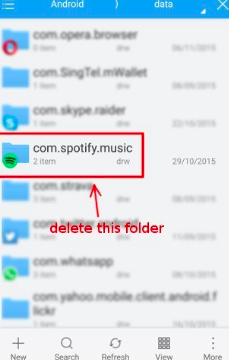
Cómo limpiar la instalación Spotify En Mac
- Para empezar hay que cerrar. Spotifyy luego inicie Finder.
- Luego debes tocar el menú Ir.
- Luego mantenga presionada la pestaña Opciones y luego haga clic en Biblioteca que verá en su Menú.
- Luego en la carpeta que dice Caches tienes que eliminar cualquier carpeta que contenga "com.spotify.cliente", y el "com.spotify.client.helper”, también.
- Toque la flecha hacia atrás y luego inicie la carpeta Soporte de aplicaciones.
- Tienes que deshacerte de la carpeta llamada Spotify.
- Luego, ahora puede reiniciar la computadora Mac que está utilizando y luego comenzar a reinstalar el Spotify aplicación.
Parte 2. ¿Cómo puedes acceder a todos los Spotify ¿Pistas de música fácilmente?
Ahora que tenemos ideas sobre cómo abordar el dilema de que los archivos locales no se reproduzcan Spotify, permítanos abordarle ahora una forma más fácil de acceder Spotify pistas de música. Esta vez tenemos que utilizar una herramienta que es más capaz de lo que jamás hayas imaginado.
Esta herramienta se llama el TunesFun Spotify Music Converter, esta es la herramienta más confiable que cualquiera puede usar para asegurarse de que todas sus pistas musicales favoritas de Spotify Puedes descargarlos y conservarlos contigo todo el tiempo que quieras. Por el nombre mismo, la herramienta se puede utilizar para convierte tus archivos de música a tipos de archivos que sean más convenientes y flexibles. Una vez que haya aprendido a utilizar la herramienta, le resultará más fácil acceder Spotify pistas de música incluso si no aprovecha la suscripción premium a la plataforma.
La herramienta profesional se puede utilizar en muchas cosas. El TunesFun Spotify Music Converter se asegurará de que puedas usar todas las pistas de música que quieras de Spotifyy úsalos para cualquier uso personal que desees. Para conocer el TunesFun Spotify Music Converter Mejor, veamos las características de la herramienta profesional, a continuación.
- Descargar Spotify pistas de música hasta tipos de archivos más versátiles como MP3, FLAC, AAC, M4A, WAV y mucho más.
- El proceso de conversión es rápido y el usuario estará seguro de que se ahorrará mucho tiempo que podrá utilizar para otras cosas que tenga que hacer.
- Incluso si el proceso de conversión es rápido, el TunesFun Spotify Music Converter se asegurará de que la calidad de la canción 100% original de Spotify Las pistas de música estarán intactas y permanecerán.
- La interfaz de la TunesFun Spotify Music Converter También es fácil de entender y muy simple. Veamos cómo se puede utilizar esta herramienta profesional a continuación.
Paso 1. Comience a descargar e instalar el TunesFun Spotify Music Convertery luego abra la herramienta para agregar los archivos que desea convertir. Puedes agregar muchas canciones en caso de que lo necesites.

Paso 2. Luego, elija el tipo de archivo que necesita o convierta su Spotify pistas de música a. Luego, cree una carpeta donde guardará sus archivos una vez que el proceso de conversión haya finalizado por completo.

Paso 3. Pulsa el botón Convertir. El proceso sólo te llevará unos minutos y podrás disfrutar de todas tus pistas de música una vez que la conversión esté completamente realizada. Puedes ver el estado del proceso de conversión en la página de inicio del TunesFun Spotify Music Converter.

Parte 3. Para resumirlo todo
Esperamos que haya aprendido todas las soluciones que puede probar si los archivos locales no se reproducen en Spotify. Hay muchas cosas que aún puedes hacer además de las que hemos compartido anteriormente. Por otro lado, lo más eficiente que puedes hacer si quieres acceder a tu Spotify pistas de música para su uso personal se realiza a través del proceso de conversión con la ayuda de la mejor herramienta profesional llamada TunesFun Spotify Music Converter.


Comente